Parolayı silerek tüm iPhone/iPod/iPad'inizin kilidini açın ve Apple kimliğini tamamen kaldırın.
2 Yöntem - Şifre Olmadan iPhone'umu Bul Nasıl Kapatılır?
Bir iPhone'un temel özelliklerinden biri Find My iPhone'dur. Bu, cihazınızı kaybetmeniz veya çalınması durumunda onu takip etmenizi, kilitlemenizi, silmenizi ve erişmenizi sağlar. Ancak eski iPhone'unuzu satmak istiyorsanız, verilerinizi korumak için onu kapatmayı düşünebilirsiniz. Şifreyi hatırlıyorsanız bunu yapmak kolay olabilir, ancak hatırlamıyorsanız ne olacak? Şifreyi unuttuysanız, Find My iPhone'u şifre olmadan nasıl kapatacağınızın yollarını ararsınız. Aşağıda, Find My iPhone özelliğini şifre kullanmadan devre dışı bırakmak için ayrıntılı adımlarla etkili yöntemler bulunmaktadır.
Rehber Listesi
Bölüm 1: iPhone'umu Bul'u Şifre Olmadan Doğrudan Kapatmanın En İyi Yolu Bölüm 2: DNS Bypass'ı kullanarak Şifresiz iPhone'umu Bul Nasıl Kaldırılır Bölüm 3: iPhone'umu Bul'u Kapattıktan Sonra Ne Olacak? Bölüm 4: Şifre Olmadan iPhone'umu Bul'un Nasıl Kapatılacağına İlişkin SSSBölüm 1: iPhone'umu Bul'u Şifre Olmadan Doğrudan Kapatmanın En İyi Yolu
Şifre olmadan Find My iPhone özelliğini kapatmanıza yardımcı olacak en iyi yazılımlardan biri 4Easysoft iPhone Kilidi Açıcı. Bu güçlü kilit açıcı, ister Face ID ister Touch ID olsun, Apple Kimliğinizin parolasını veya ekran parolanızı güvenli bir şekilde kaldırabilir. iPhone'un yanı sıra, diğer iOS cihazlarıyla da mükemmel bir şekilde çalışır ve yeni çıkan iPhone 16/15 ve iOS 17/18 dahil olmak üzere tüm modellerini ve sürümlerini destekler. 4Easysoft iPhone Kilit Açıcı ile iOS cihazlarınızın kilidini her senaryoda açın ve Find My iPhone'u parola olmadan nasıl kapatacağınızı öğrenin.

Ekran Süresini herhangi bir veri kaybı olmadan açmanızı ve kısıtlamalarını kaldırmanızı sağlar
Apple/iCloud ID şifrenizi unuttuğunuzda destek sağlar, şifre olmadan Find My iPhone'u kapatmanıza olanak tanır.
Bu güçlü iPhone kilit açıcı yalnızca iPhone'da değil, aynı zamanda iPad ve iPod Touch'ta da mükemmel şekilde çalışır.
Ekranı kırık olan iPhone ve iPad'lerinizi bile sıfırlamak için nihai çözümü sunar.
100% Güvenli
100% Güvenli
Aşama 14Easysoft iPhone Unlocker'ı indirin ve kurun. Başlattığınızda, tıklayın Apple kimliğini kaldır ana arayüzden. Bilgisayarınızın cihazınızı tanımasına izin vermek için iPhone'unuzda Güven'e dokunun.

Adım 2Tıklamak Başlangıç şifreyi kaldırmak ve Find My iPhone'u şifre olmadan kapatmak için. Aşağıdaki adımlar cihazınızın iOS sürümüne bağlı olacaktır.

iOS 11.3 veya önceki sürümler için tüm ayarları sıfırlamanız gerekecektir. Şuraya gidin: Ayarlar, ardından tıklayın Genel, musluk Sıfırla, ardından dokunun Tüm İçeriği ve Ayarları Sil. Cihazınız yeniden başlatılacak ve Apple Kimliğiniz/iCloud'unuz, Find My iPhone özelliğiyle birlikte kaldırılacak. Ancak bu yalnızca özellikte oturum açmak için aynı Apple Kimliği hesabını kullanırsanız gerçekleşecektir.

Cihazınız iOS 11.4 veya en son sürümleri çalıştırıyorsa, İki Faktörlü Kimlik Doğrulama açık. Git Ayarlar, üzerine dokunun Apple Kimliği, Parola ve Güvenlik, Daha sonra İki Faktörlü Kimlik Doğrulama; fonksiyonun açık olup olmadığını kontrol edin.

Açık ise, girin 0000 Bilgisayarınızda. Tıklayın Onaylamakve cihaz bilgilerinizi kontrol edin. Ardından, tıklayın Başlangıç firmware'i indirmek için. İşlemden sonra, onaylamak için tekrar 0000 girin, ardından tıklayın Kilidini aç Apple kimliğinizi kaldırmak için

Aşama 3Tüm bu adımları tamamladıktan sonra artık iOS cihazınızı yeni bir cihaz olarak etkinleştirebilirsiniz. Ve Find My iPhone'u herhangi bir parola olmadan kapatmak kolaydır.
Bölüm 2: DNS Bypass'ı kullanarak Şifresiz iPhone'umu Bul Nasıl Kaldırılır
iPhone'unuz hala iOS 8 ila iOS 10'da çalışıyorsa ve en son sürüme güncellemediyseniz, DNS Bypass olan bu yöntemi kullanabilirsiniz. iPhone'umu Bul'u parola olmadan kapatmak için, iPhone'unuzda çalışan mevcut DNS sunucusunu, bu açığı kullanmaya yardımcı olan sunuculardan biriyle değiştirin. Tek yapmanız gereken telefonunuzu Wi-Fi'ye bağlamaktır; iPhone'unuzda bunu başarmak için başka bir ekipmana gerek yoktur. İki kolay adımla, Find My iPhone'u parola olmadan nasıl kapatacağınızı öğreneceksiniz.
iPhone'unuz hala iOS 8 ila iOS 10'da çalışıyorsa ve en son sürüme güncellemediyseniz, DNS Bypass olan bu yöntemi kullanabilirsiniz. iPhone'umu Bul'u parola olmadan kapatmak için, iPhone'unuzda çalışan mevcut DNS sunucusunu, bu açığı kullanmaya yardımcı olan sunuculardan biriyle değiştirin. Tek yapmanız gereken telefonunuzu Wi-Fi'ye bağlamaktır; iPhone'unuzda bunu başarmak için başka bir ekipmana gerek yoktur. İki kolay adımla, Find My iPhone'u parola olmadan nasıl kapatacağınızı öğreneceksiniz.
Aşama 1Git Ayarlar, ardından üzerine dokunun WifiWi-Fi sinyal simgesinin yanındaki iç kısmında i sembolü bulunan mavi daireye dokunun ve buradan DNS sunucularını düzenleyebilirsiniz.
Adım 2Üzerine dokunun DNS'yi yapılandırın Telefon ekranınızda aşağıdaki IP adreslerinden birini girin:
104.155.28.90 ABD için
104.154.51.7 Avrupa için
78.100.17.60 Asya için
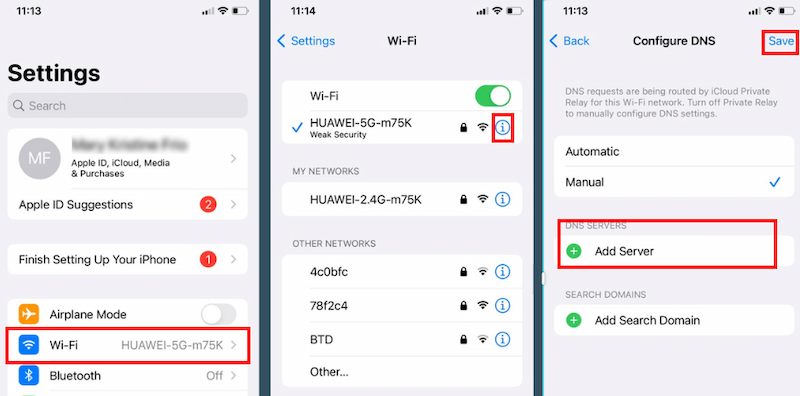
Artık Find My iPhone özelliğini parola olmadan kapatabilirsiniz. Ancak, iPhone'unuzu kilitlediğinizde Find My iPhone özelliği yeniden etkinleşecektir.
Bölüm 3: iPhone'umu Bul'u Kapattıktan Sonra Ne Olacak?
Yeni bir iOS kullanıcısıysanız, Find My iPhone'u muhtemelen bilmiyor olabilirsiniz. Find My iPhone özelliği, telefonunuzu kaybettiğinizde veya çalındığınızda destek sağladığı için önemlidir. iPhone'unuzu ve diğer iOS cihazlarınızı bulmanıza ve uzaktan erişmenize yardımcı olur. Ayrıca, ailenizi ve arkadaşlarınızı hızlı bir şekilde bulmanızı ve konumunuzu onlarla paylaşmanızı sağlar. Apple cihazınızı korumak için Find My iPhone özelliğini etkin tutmalısınız.
Ancak, telefonunuzu satarken ve başkalarının cihazı hızlı bir şekilde kullanmasını ve verilerinize erişmesini engellemek istediğinizde iPhone'unuzdaki Find My iPhone özelliğini kapatmayı düşünebilirsiniz. Ya da tam tersi, ikinci el bir iPhone satın alan sizsiniz ve önceki sahibinin cihazı Find My iPhone'dan takip etmesini istemezsiniz. Yani, Find My iPhone'u şifre olmadan nasıl kapatacağınıza dair bir çözüm arıyorsunuz. Bu koşullar altında Find My iPhone özelliğini kapatacaksanız, kapattıktan sonra ne olacak?
Bölüm 4: Şifre Olmadan iPhone'umu Bul'un Nasıl Kapatılacağına İlişkin SSS
-
iCloud'dan çıkış yapmak iPhone'umu Bul özelliğini kapatır mı?
iCloud'dan çıkış yapmak iPhone'umu Bul özelliğini kapatır mı?
-
Apple Kimliğim olmadan iPhone'umu Bul özelliğini kapatabilir miyim?
Find My iPhone özelliğinizde oturum açmak için Apple Kimliğinizi unutursanız, yukarıda belirtilen yöntemi kullanabilirsiniz. Ancak, ikinci el bir telefon kullanıyorsanız, önceki sahibiyle iletişime geçip Find My iPhone'u kapatmasını isteyebilirsiniz.
-
iPhone'umu Bul özelliğini şifreyle nasıl kapatabilirim?
iOS cihazınızda Ayarlar'a gidin, ardından iCloud'a dokunun ve Find My iPhone'u kapatmak için dokunun. Kapatamıyorsanız, iCloud.com'dan kaldırmayı deneyin.
Çözüm
Find My iPhone özelliğini kapatmayı seçerseniz, bunu yukarıda belirtilen iki yöntemle yapabilirsiniz. Ayrıca, bu özelliği iPhone'unuzda kapatırsanız ne olacağını da anlarsınız. Ancak, koşullar altında kapatmak zorunda kalırsanız, 4Easysoft iPhone Kilidi Açıcı size bir el verebilir. Şifre olmadan iPhone'umu Bul'u nasıl kapatacağınız konusunda size yardımcı olmasının yanı sıra, şifre olmadan Apple Kimliğini kaldırabilir, iPhone ekran parolasını atlayabilir ve tüm iOS aygıtlarında ekran süresinin kilidini açabilir.
100% Güvenli
100% Güvenli


